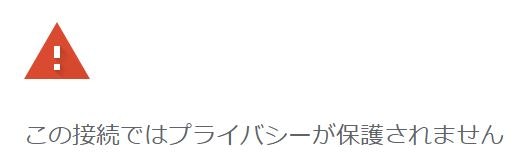はじめに
前回の記事ではSSLの設定を行った。
今回は同じサーバーにwebminを導入する。
参考:http://ysklog.net/server/4425.html
参考:http://www.webmin.com/rpm.html
インストール
Perlモジュールのインストール
# yum -y install perl-Net-SSLeay
:
省略
:
Complete!
Webminのインストール
このページのリストから最新版を確認する。
http://download.webmin.com/download/yum/
現在はwebmin-1.900-1.noarch.rpmが最新だった。
# yum -y install http://download.webmin.com/download/yum/webmin-1.900-1.noarch.rpm
:
省略
:
Complete!
Webminへのアクセス制限
指定したIP以外はアクセスできないようにする。
ただしIPが変わってしまうとアクセスできなくなるので注意。
自分のIPはこの辺のサイトで調べられる。
# vi /etc/webmin/miniserv.conf
ファイルの末尾に以下を追加する。
allow=自分のIP 10.0.0.0/24
Webminの再起動
# /etc/rc.d/init.d/webmin restart
firewallのポート開放
webmin用の10000ポートを開放する。
# firewall-cmd --zone=public --add-port=10000/tcp
success
# firewall-cmd --zone=public --add-port=10000/tcp --permanent
success
Webminにアクセスする。以下のアドレスにアクセスする。
※ 仮にドメインをwww.domain.comとする
ただし、SSL接続の設定がされていないので、
「この接続ではプライバシーが保護されません」と表示される。
SSL接続の設定をする。
WebminへのSSL接続
前の記事で設定したLet's Encryptの証明書をwebminの設定ファイルに記載する。
# vi /etc/webmin/miniserv.conf
設定ファイルを以下のように変更する。
※ 仮にドメイン名をwww.domain.comとする
keyfile=/etc/letsencrypt/live/www.domain.com/privkey.pem
certfile=/etc/letsencrypt/live/www.domain.com/fullchain.pem
Webminの再起動
# /etc/rc.d/init.d/webmin restart
再度、Webminにアクセスする。
https://www.domain.com:10000
今度は警告が表示されずにアクセスできた。
まとめ
Webminがあるとシステム管理がとても便利
次回はPHPのアップデートをする予定。